时间:2023-10-26 15:16:02 作者:娜娜 来源:系统之家 1. 扫描二维码随时看资讯 2. 请使用手机浏览器访问: https://m.xitongzhijia.net/xtjc/20180111/117453.html 手机查看 评论 反馈
近期有用户的电脑不知道是哪里操作出现了问题,打开微软应用商店时,发现里面的界面都变成了英文,使用起来不是很方便,那么我们应该如何将其默认语言改为中文呢?方法很简单,我们一起跟着小编的步骤来吧,步骤简单,安全有效!
具体如下:
1. 在桌面左下角的开始菜单中点击鼠标左键,在弹出的菜单中点击【设置】按钮,当然也可以通过Windows +i 组合键来打开;
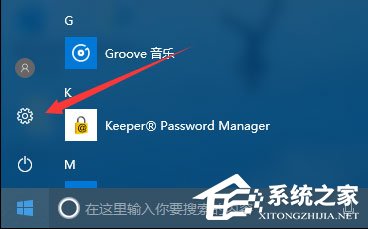
2. 打开设置后在设置界面点击【时间和语言】按钮;
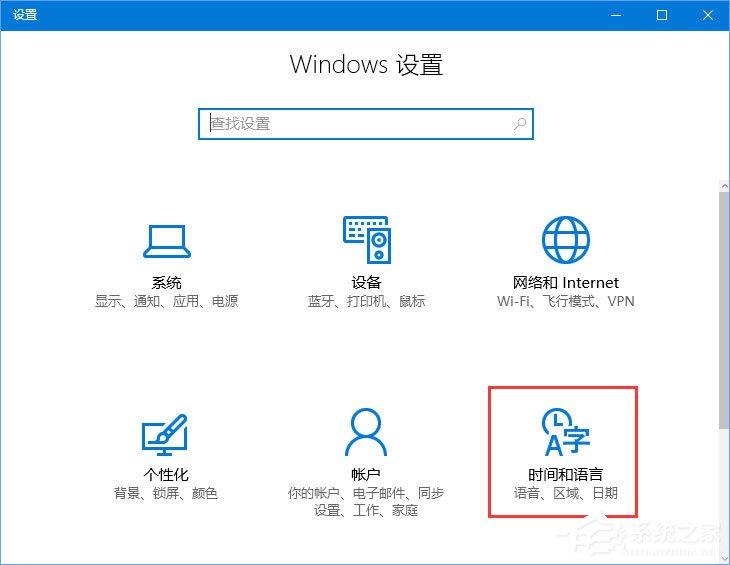
3. 在语言界面左侧点击【区域和语言】选项,在右侧区域和语言下方选中 中文,点击【设为默认语言】即可!
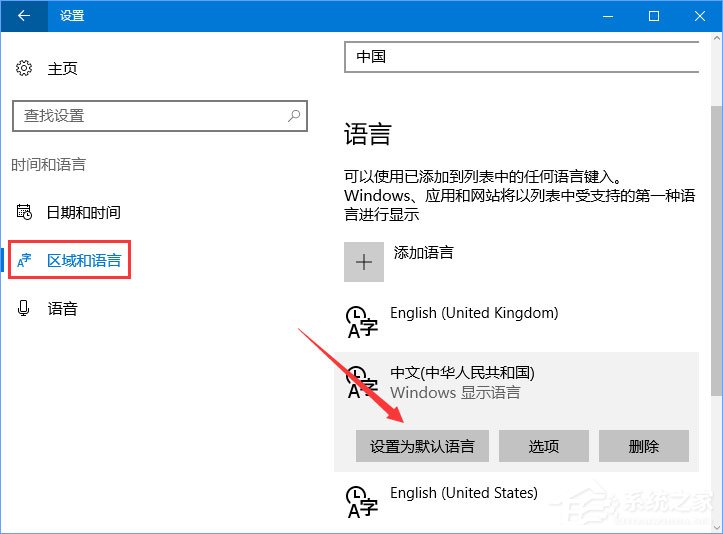
4. 若本身中文为默认语言则项切换成英文的,点击english 选择【设为默认语言】,然后在切换成中文即可!
以上就是系统之家小编为你带来的关于“Win10应用商店变成英文怎么改成中文?”的全部内容了,希望可以解决你的问题,感谢您的阅读,更多精彩内容请关注系统之家官网。
发表评论
共0条
评论就这些咯,让大家也知道你的独特见解
立即评论以上留言仅代表用户个人观点,不代表系统之家立场